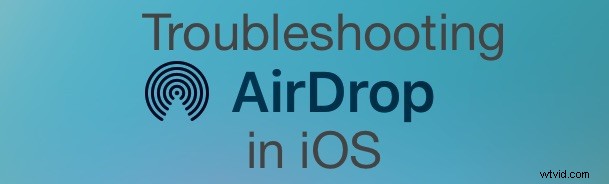
Nefunguje AirDrop podle očekávání? Pokud máte problémy s tím, že AirDrop nefunguje na iPhonu nebo iPadu, můžete problém vyřešit pomocí kroků pro odstraňování problémů uvedených v tomto článku.
AirDrop je snadno použitelný protokol pro přímé sdílení souborů zabudovaný do iOS, iPadOS a Mac OS X, který umožňuje odesílat a přijímat věci mezi iPhony, Macy, iPady a iPody touch. Zatímco AirDrop obvykle funguje bez problémů, někdy mohou nastat problémy s AirDrop a v nejhorších případech AirDrop nebude fungovat vůbec.
Pokud zjistíte, že AirDrop vůbec nefunguje, přečtěte si některé postupy odstraňování problémů a tipy, jak problém vyřešit, abyste mohli znovu bezdrátově a snadno sdílet soubory mezi zařízeními iOS a ipadOS.
Oprava poruch AirDrop a nefunkčnosti AirDrop na iPhonu nebo iPadu
Když AirDrop v iOS vůbec nefunguje, tlačítko AirDrop často nic neudělá, nebo se někdy, pokud je funkce zapnutá, zařízení nezobrazí ostatním, kteří jsou poblíž. V těchto situacích vyzkoušejte následující nápravná opatření:
1:Aktualizujte iOS / iPadOS na iPhonu nebo iPadu
Před čímkoli jiným se ujistěte, že aktualizujete systémový software iOS, protože nejnovější verze obsahují opravy chyb, které mohou přímo řešit problémy, které máte s AirDrop. iOS můžete aktualizovat tak, že si zazálohujete iPhone, iPad nebo iPod touch, poté přejdete do Nastavení> Obecné> Aktualizace softwaru a zvolíte stažení a instalaci dostupné aktualizace, pokud bude nalezena.
2:AirDrop se nezobrazuje? Pravděpodobně to není povoleno
Všimněte si, že pokud se AirDrop v Ovládacím centru iOS vůbec nezobrazuje, je to obvykle proto, že tato funkce není povolena, ale někdy je to složitější, v takovém případě níže uvedené metody řešení problémů pomohou problém vyřešit.
3:Deaktivujte Bluetooth a Wi-Fi, restartujte, zkuste to znovu
- Otevřete Ovládací centrum a vypněte Bluetooth a Wi-Fi na iPhonu, iPadu nebo iPodu touch (toto je dočasné)
- Restartujte iPhone, iPad nebo iPod touch podržením tlačítka Napájení a Domů, dokud se na obrazovce nezobrazí logo Apple
- Až se zařízení znovu zapne, otevřete znovu Ovládací centrum, tentokrát klepněte na tlačítko „AirDrop“
- Ze seznamu, komu chcete vysílat AirDrop, vyberte „Všichni“ (AirDrop můžete vybrat pouze pro kontakty, pokud chcete a víte jistě, že osoba, se kterou chcete AirDrop vysílat, je ve vašem seznamu kontaktů , ale použití Všichni je mnohem spolehlivější pro účely odstraňování problémů) – tím se automaticky znovu povolí Bluetooth a Wi-Fi
- Nyní zkuste znovu použít AirDrop prostřednictvím sdílení, mělo by to fungovat správně
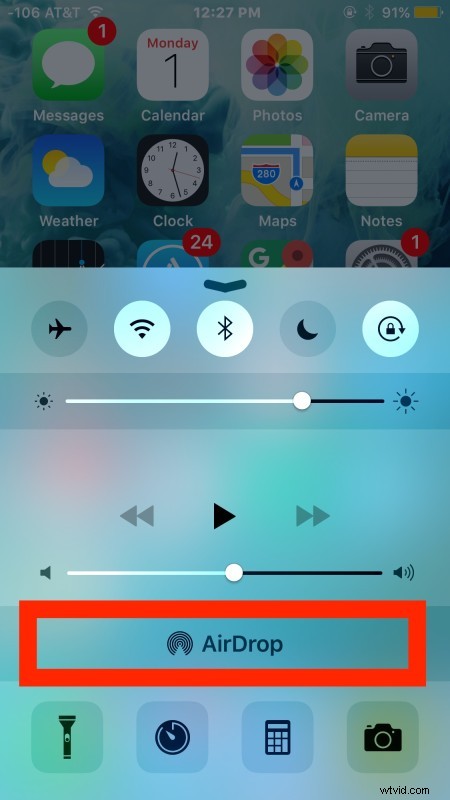
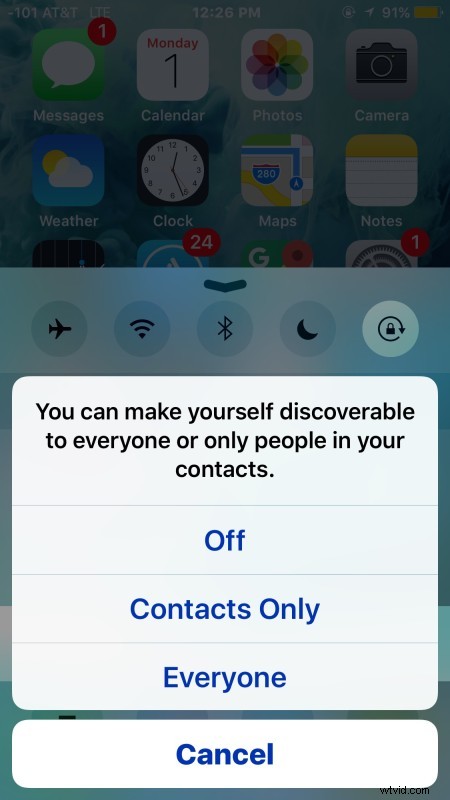
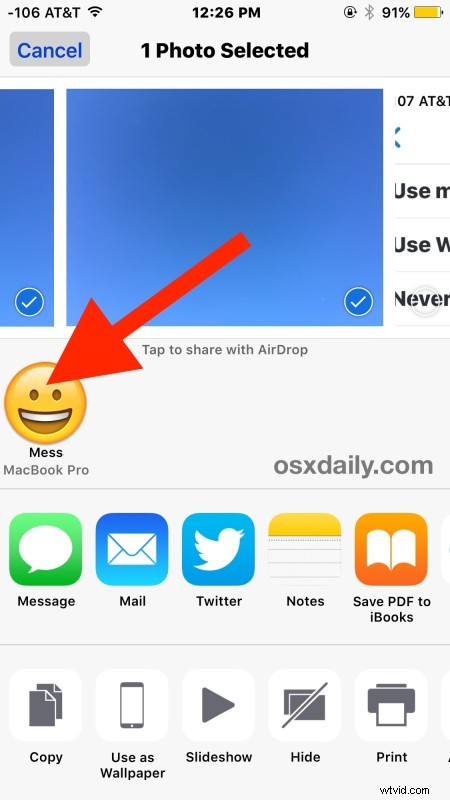
Jakmile skončíte s používáním AirDrop, budete se chtít vrátit do Ovládacího centra a funkci vypnout, nebo ji alespoň změnit na Pouze kontakty, jinak bude zařízení i nadále dostupné všem, kteří ho náhodou hledají ( nevypnutí AirDrop na Everyone vedlo k určitým podvodům ve veřejných kavárnách a knihovnách, jak si jistě dokážete představit, takže po dokončení přenosu pomocí protokolu je nejlepší zakázat nebo se vrátit do Kontaktů pouze).
Tento trik pro vypnutí, restart a AirDrop Everyone vyřešil problémy se sdílením AirDrop pro iPhone a iPad na dlouhou dobu, je spolehlivý a téměř vždy funguje za předpokladu, že zařízení iOS používají moderní verze softwaru, neexistují žádné problémy s hardwarem (tj. iPhone si nedal delší koupel ve slané vodě) a za předpokladu, že pro AirDrop nejsou povolena omezení.
Pamatujte, že pokud se AirDrop jednoduše nezobrazuje, je to pravděpodobně proto, že bylo zakázáno v nastavení. To má také snadné řešení, i když oddělené od odstraňování problémů zde.
AirDrop nefunguje mezi iOS / iPadOS a Mac OS?
Používání AirDrop mezi iOS a Mac OS X by mělo fungovat bezchybně, pokud jsou všechna zařízení (Mac i iPhone, iPad nebo iPod touch) blízko sebe a používají aktuální verze iOS a MacOS X, resp. a za předpokladu, že všichni mají tuto funkci povolenou.
Pokud je to všechno pravda a stále se setkáte s tím, že AirDrop nefunguje v iOS při pokusu o odeslání nebo sdílení s Macem, zkuste Mac umístit do režimu kompatibility AirDrop, což může problém vyřešit s některým konkrétním hardwarem.
Podobně, pokud pravidelně používáte režim kompatibility, zkuste na Macu ukončit a vrátit se do normálního režimu AirDrop, abyste se ujistili, že bude možné najít připojení. Někdy je to jen otázka pokusu a omylu při sdílení mezi dvěma Apple OS.
Ještě něco, co je třeba mít na paměti, i když zařízení povolí wi-fi a Bluetooth, zařízení ve skutečnosti nemusí být v síti wi-fi, aby AirDrop fungovalo. Je to proto, že s AirDrop není vyžadována žádná síť, protože vytváří okamžitou dočasnou ad-hoc síť za běhu mezi, řekněme, dvěma iPhony nebo iPadem a iPhonem nebo iPhonem a Macem s Mac OS X.
Máte nějaké další problémy s AirDrop? Opravy pro to, že AirDrop nefunguje tak, jak bylo zamýšleno? Nějaké obecné otázky nebo tipy pro řešení problémů pro AirDrop? Dejte nám vědět do komentářů.
